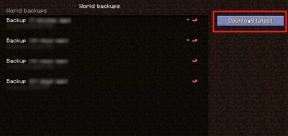Cómo restablecer la configuración de red en Windows 10
Miscelánea / / March 14, 2022

Como los usuarios hacen uso de varias conexiones de red para completar diferentes tareas en su sistema, a veces las mismas conexiones de red pueden volverse erróneas y hacerle pasar un mal rato. Si sucede continuamente, restablecer la configuración de red en su PC con Windows no es una mala opción. Entonces, en este artículo, aprenderá cómo restablecer la configuración de red en Windows 10 y 7, así como también cómo solucionar varios problemas de conectividad de red.

Contenido
- Cómo restablecer la configuración de red en Windows 10
- Opción I: a través de la configuración de Windows
- Opción 2: a través del símbolo del sistema
Cómo restablecer la configuración de red en Windows 10
Sobre restablecer la configuración de red, los adaptadores de red de su sistema se desinstalarán y volverán a instalar. También restaurará la mayoría de los componentes de la red a su estado original. Esto también se puede lograr de dos maneras, como se explica a continuación.
Nota: Todas las redes guardadas con sus contraseñas y datos se perderán con el restablecimiento de la red. Por lo tanto, anótelos o haga una copia de seguridad antes de continuar.
Opción I: a través de la configuración de Windows
Si se siente más cómodo con las interfaces gráficas en lugar de las aplicaciones de línea de comandos, puede restablecer su red a través de la configuración de Windows, de la siguiente manera:
1. Iniciar Windows Ajustes como se muestra.

2. Navegar a Red e Internet.
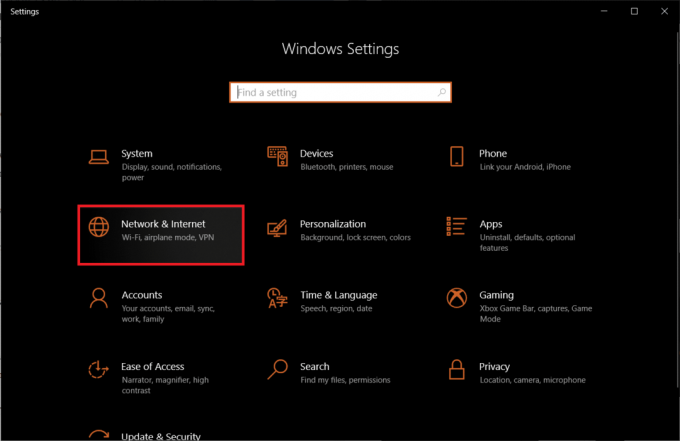
2. Haga clic en Restablecimiento de red > Restablecer ahora botón, como se muestra a continuación.
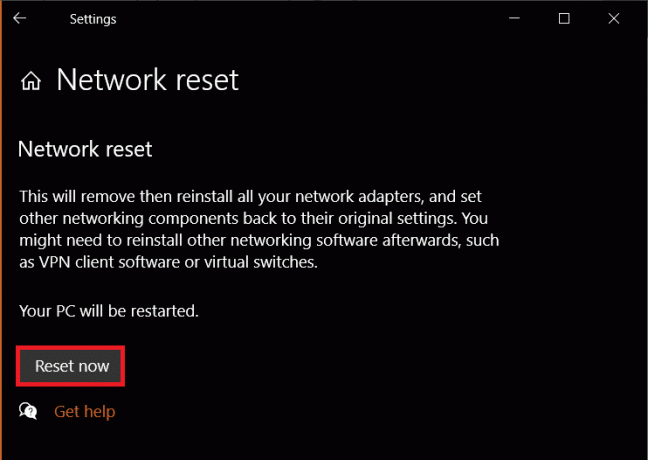
Lea también:Cómo actualizar los controladores del adaptador de red en Windows 10
Opción 2: a través del símbolo del sistema
Siga los pasos dados para restablecer la configuración de red a través del símbolo del sistema:
1. Búsqueda Símbolo del sistema en la barra de búsqueda de Windows. Hacer clic Ejecutar como administrador como se muestra.
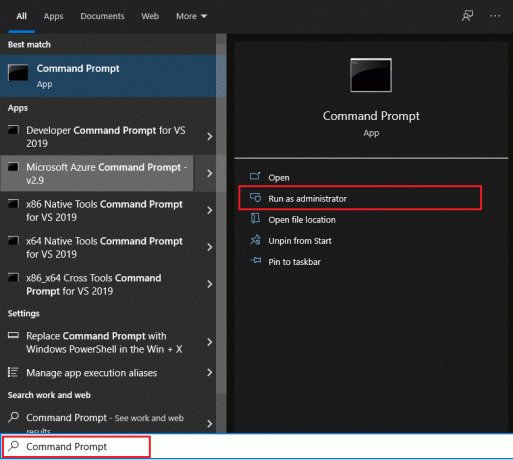
2. Ejecute el siguiente conjunto de comandos escribiendo y presionando Ingresar después de cada:
restablecimiento de netsh winsockrestablecimiento de ip int netshipconfig /liberaripconfig/renovaripconfig /flushdns

3. Una vez que dichos comandos se procesen con éxito, reinicie su PC.
Preguntas frecuentes (FAQ)
Q1. ¿Es útil restablecer la configuración de red?
Respuestasí, es un método eficaz para solucionar problemas persistentes relacionados con la red. Pero se recomienda probar primero otros procesos de solución de problemas de red antes de intentar este.
Q2. ¿Se eliminarán mis datos personales después del restablecimiento de la red?
RespuestaNo, un restablecimiento de la red no elimina ninguno de sus archivos personales ni ningún dato que no esté relacionado con los procesos y la configuración de la red. Sin embargo, el restablecimiento de la red no eliminar redes Wi-Fi y contraseñas guardadas junto con redes Bluetooth emparejadas.
Q3. ¿Es suficiente restablecer la configuración de red en Windows 10 para solucionar los problemas de conectividad de red?
Respuesta Puedes intentar algunos de los solución preliminar de problemas de red métodos como el solucionador de problemas de red antes de intentar este. Cualquiera de estos métodos debería solucionar el problema de la red por usted.
Recomendado:
- Cómo restablecer los componentes de actualización de Windows en Windows 10
- Cómo desinstalar y reinstalar controladores en Windows 10
- Solucionar error de conexión de red 0x00028002
- Cómo aumentar la velocidad de Internet WiFi en Windows 10
Esperamos que hayas aprendido cómo restablecer la configuración de red en Windows 10. Por favor, háganos saber si este método funcionó para usted. No dude en comunicarse con nosotros con sus consultas y sugerencias a través de la sección de comentarios a continuación. Háganos saber lo que desea aprender acerca de la próxima.